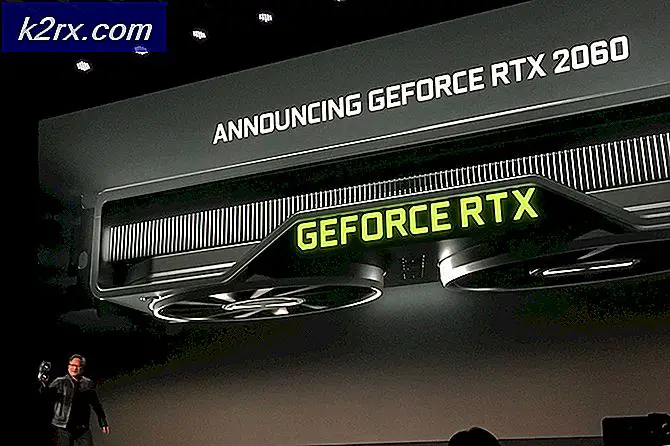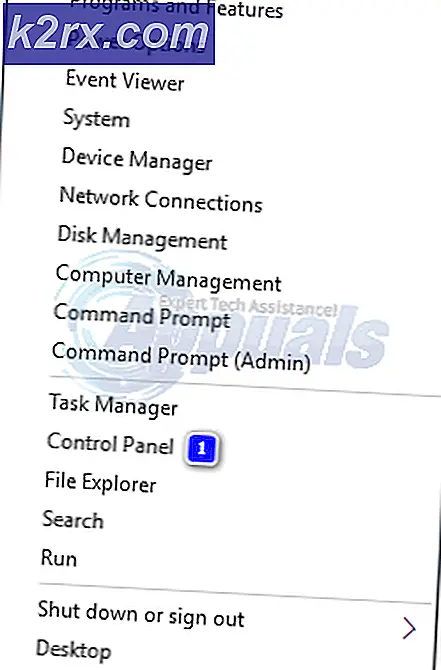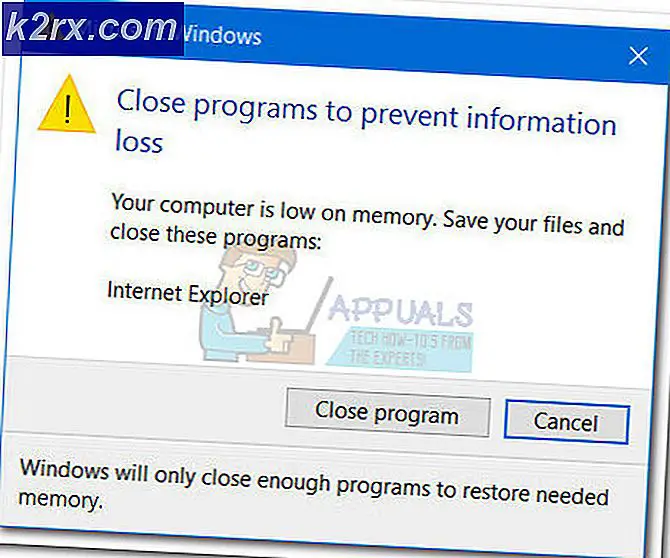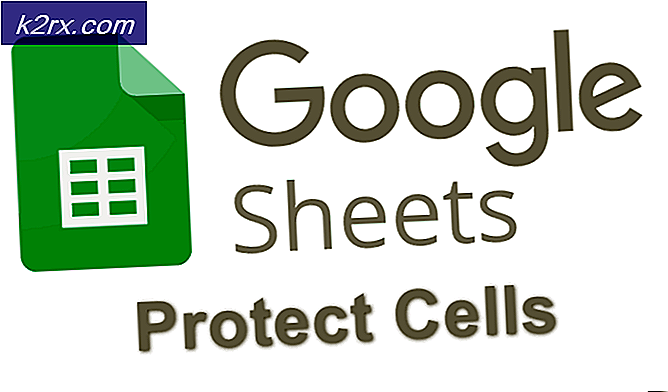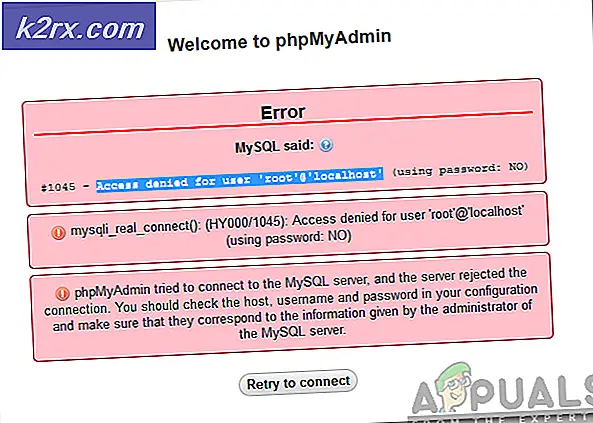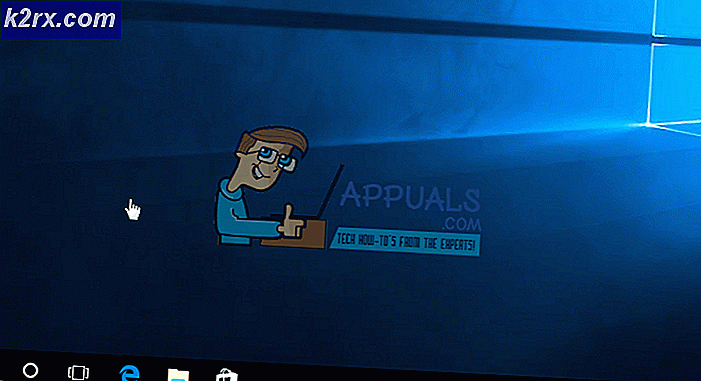แก้ไข: Windows Update Error 0x80d02002 และ 0x80070652
รหัสข้อผิดพลาด 0x80d02002 และ 0x80070652 มีทั้งที่เกี่ยวข้องกับ Windows Update และหมายความว่ามีปัญหาในเรื่องนี้ซึ่งส่งผลให้โปรแกรมอัปเดตไม่สามารถติดตั้งได้ ซึ่งอาจเกิดจากคอมโพเนนต์ Windows Update ที่เสียหายหรือความขัดแย้งของซอฟต์แวร์อื่น ๆ เป็นต้น
คุณจะได้รับข้อผิดพลาดนี้เมื่อพยายามติดตั้ง Windows ใหม่เช่น Build 10074 หรือ Build 10130 และอื่น ๆ ด้วยและคุณจะไม่สามารถติดตั้งการอัปเดตดังกล่าวเนื่องจากข้อผิดพลาด ข้อผิดพลาดจะปรากฏขึ้นดูเหมือนจะไม่มีที่ไหนเลยเนื่องจากไม่มีปัญหากับคอมพิวเตอร์ของคุณมาก่อน แต่คุณจะไม่สามารถติดตั้ง Build ใหม่ได้ไม่ว่าคุณจะทำอะไร
อย่างไรก็ตามคุณสามารถดำเนินการได้สองวิธีและได้รับการยืนยันให้ทำงานร่วมกับผู้ใช้ ลองใช้วิธีแรกก่อนและหากไม่เหมาะสำหรับคุณให้ไปที่ข้ออื่น ตรวจสอบให้แน่ใจว่าได้ปฏิบัติตามคำแนะนำของโซลูชันด้วยคำพูดและรอบคอบเนื่องจากการพิมพ์ผิดโดยเฉพาะอย่างยิ่งใน Command Prompt (ซึ่งคุณต้องมี) สามารถทำอันตรายมากกว่าดี
วิธีที่ 1: ตรวจสอบการตั้งค่าภูมิภาคและภาษา
เนื่องจากสาเหตุที่ไม่รู้จัก Windows Update จึงเป็นเรื่องที่ยุ่งยากสำหรับผู้ใช้ที่ไม่ได้ตั้งค่าภาษาและภูมิภาคไว้อย่างถูกต้องและบ่อยครั้งแม้แต่การตั้งค่าเวลาและเขตเวลาเช่นกัน ส่งผลให้การอัปเดตไม่สามารถติดตั้งหรืออัปเดตการทำลายการติดตั้งระบบปฏิบัติการได้อย่างสมบูรณ์ ฯลฯ โชคดีที่การตรวจสอบและแก้ไขปัญหานี้เป็นเรื่องง่ายมาก
- กดปุ่ม เริ่ม และพิมพ์ในเปิดผลการค้นหาที่ระบุว่า แผงควบคุม ด้านล่าง (ควรเป็นผลลัพธ์แรกที่ปรากฏขึ้น)
- คลิก นาฬิกา ภาษา และ ภูมิภาค แล้วเลือก ภูมิภาค
- ภายใต้แท็บ รูปแบบ และเมนู แบบ เลื่อนลง รูป แบบให้เลือก ภาษาอังกฤษ (สหราชอาณาจักร)
- คลิก การตั้งค่าภาษา ตามด้วย เพิ่มภาษา และเพิ่มภาษาของคุณ เมื่อเพิ่มแล้วให้คลิกที่ชื่อและคลิก ย้ายขึ้น เพื่อทำเครื่องหมายว่าเป็นภาษาแรกของคุณ คุณสามารถปิดหน้าต่างภาษาตอนนี้ได้
- กลับไปที่หน้าต่าง Region คลิก การตั้งค่าเพิ่มเติม ตรวจดูว่ามีค่าเหมือนกันหรือไม่
- ในหน้าต่าง Region อีกครั้งคลิกที่ Location เลือกประเทศของคุณเป็นที่ ตั้งบ้าน จากเมนูแบบเลื่อนลงและคลิก OK ขณะนี้คุณสามารถลองติดตั้งการปรับปรุงอีกครั้งและดูว่าการทำงานเป็นอย่างไร ถ้าไม่ทำตามขั้นตอนถัดไปด้านล่าง
วิธีที่ 2: ตั้งค่าคอมโพเนนต์ของ Windows Update ด้วยตัวเอง
หากคอมโพเนนต์ Windows Update ได้รับความเสียหายคุณอาจต้องรีเซ็ตด้วยตนเองเพื่อให้การอัปเดตสามารถผ่านได้ การทำเช่นนี้ต้องใช้ Command Prompt ที่ยกระดับขึ้นและดูแลเนื่องจากความผิดพลาดอาจเป็นค่าใช้จ่าย
PRO TIP: หากปัญหาเกิดขึ้นกับคอมพิวเตอร์หรือแล็ปท็อป / โน้ตบุ๊คคุณควรลองใช้ซอฟต์แวร์ Reimage Plus ซึ่งสามารถสแกนที่เก็บข้อมูลและแทนที่ไฟล์ที่เสียหายได้ วิธีนี้ใช้ได้ผลในกรณีส่วนใหญ่เนื่องจากปัญหาเกิดจากความเสียหายของระบบ คุณสามารถดาวน์โหลด Reimage Plus โดยคลิกที่นี่- กดพร้อมกัน Windows และ X บนแป้นพิมพ์ของคุณและเลือก Command Prompt (Admin) จากเมนูหรือ PowerShell (Admin)
หรือ
- กดคีย์ Windows และพิมพ์ cmd คลิกขวา ที่ผลและเลือก Run as administrator
- เมื่ออยู่ใน Command Prompt ให้ พิมพ์คำสั่งต่อไปนี้และตรวจสอบให้แน่ใจว่าได้กด Enter หลังจากแต่ละคำสั่งเพื่อดำเนินการดังกล่าว
หยุดสุทธิ wuauserv
หยุดสุทธิ cryptSvc
บิตหยุดสุทธิ
msiserver หยุดสุทธิ
ren C: \ Windows \ SoftwareDistribution SoftwareDistribution.old
ren C: \ Windows \ System32 \ catroot2 catroot2.old
net start wuauserv
net start cryptSvc
บิตเริ่มต้นสุทธิ
net start msiserver
หยุด
- เมื่อคุณได้ดำเนินการคำสั่งทั้งหมดให้ปิด Command Prompt และลองติดตั้งโปรแกรมปรับปรุงอีกครั้งควรทำงานโดยไม่มีปัญหาใด ๆ
Windows Update แม้กระทั่งเกือบสองปีหลังจากการเปิดตัว Windows 10 ค่อนข้างจะเป็นปัญหาที่ยุ่งยาก มีปัญหามากมายและผู้ใช้จำนวนมากรายงานว่าไม่สามารถดาวน์โหลดหรือติดตั้งโปรแกรมปรับปรุงได้ อย่างไรก็ตามหากคุณมีรหัสข้อผิดพลาดข้างต้นการใช้วิธีการเหล่านี้จะแก้ปัญหาได้อย่างแน่นอน
PRO TIP: หากปัญหาเกิดขึ้นกับคอมพิวเตอร์หรือแล็ปท็อป / โน้ตบุ๊คคุณควรลองใช้ซอฟต์แวร์ Reimage Plus ซึ่งสามารถสแกนที่เก็บข้อมูลและแทนที่ไฟล์ที่เสียหายได้ วิธีนี้ใช้ได้ผลในกรณีส่วนใหญ่เนื่องจากปัญหาเกิดจากความเสียหายของระบบ คุณสามารถดาวน์โหลด Reimage Plus โดยคลิกที่นี่